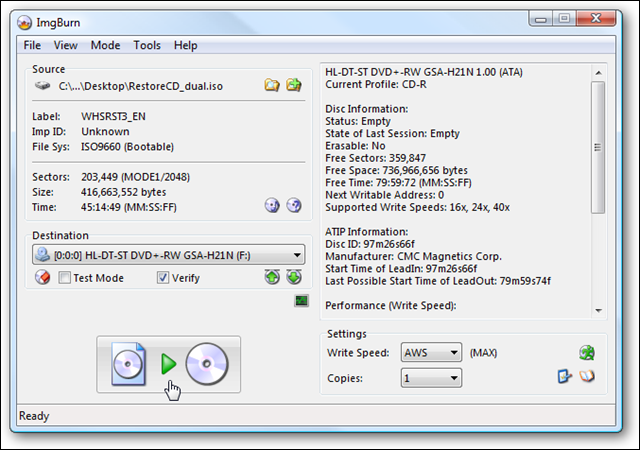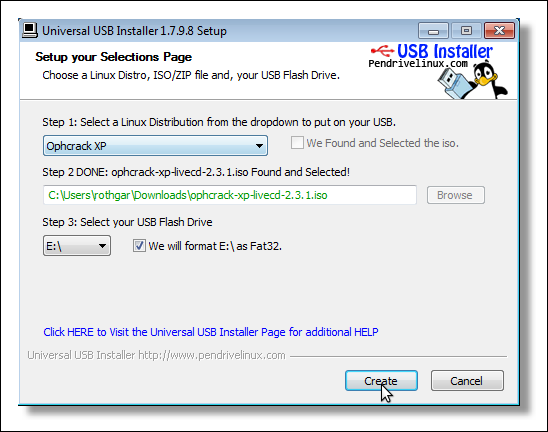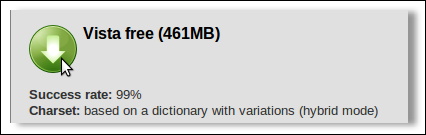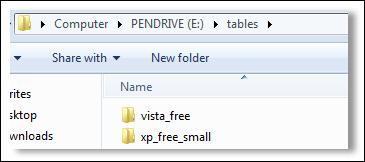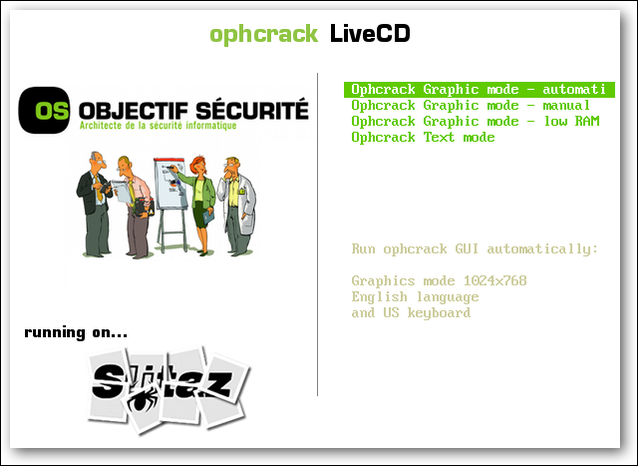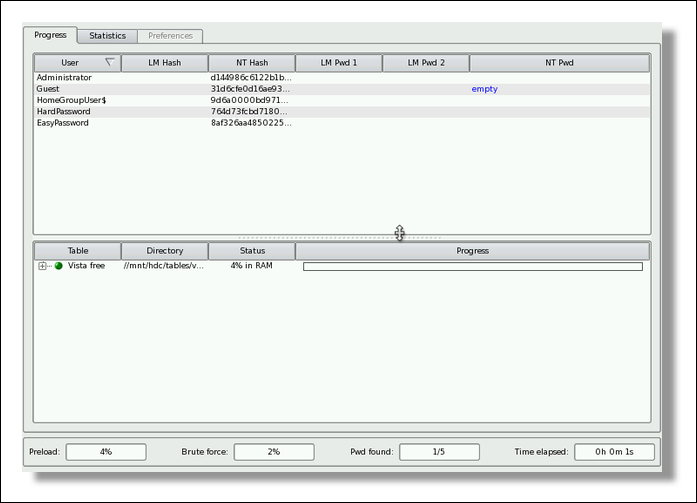Làm thế nào để bẻ khóa mật khẩu Windows bị quên?
Ở đây tại Mekano Tech, chúng tôi đã đề cập đến nhiều cách khác nhau để đặt lại mật khẩu của bạn cho Windows - nhưng điều gì sẽ xảy ra nếu bạn không thể đặt lại mật khẩu của mình? Hoặc điều gì sẽ xảy ra nếu bạn sử dụng mã hóa ổ đĩa sẽ xóa các tệp của bạn nếu bạn thay đổi mật khẩu? Đã đến lúc bẻ khóa mật khẩu.
Để đạt được điều này, chúng tôi sẽ sử dụng một công cụ có tên là Ophcrack có thể bẻ khóa mật khẩu của bạn để bạn có thể đăng nhập mà không cần phải thay đổi nó.
Tải xuống Ophcrack để bẻ khóa mật khẩu Windows bị quên
Điều đầu tiên chúng ta cần làm là tải ảnh CD từ trang web Ophcrack. Có hai tùy chọn tải xuống, XP hoặc Vista, vì vậy hãy đảm bảo bạn chọn đúng. Bản tải xuống Vista hoạt động với Windows Vista hoặc Windows 7, và điểm khác biệt duy nhất giữa XP và Vista là "bảng" mà Ophcrack sử dụng để xác định mật khẩu.
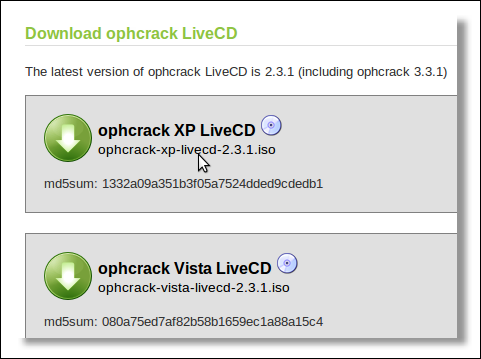
Sau khi bạn tải xuống tệp .iso, hãy ghi tệp đó vào đĩa CD theo hướng dẫn bên dưới.
Nếu bạn định bẻ khóa mật khẩu của mình trên một thứ không có ổ đĩa CD, chẳng hạn như netbook, hãy tải xuống trình tạo USB đa năng từ PenDrive Linux ( đường dẫn phía dưới ). Không chỉ ổ USB sẽ hoạt động nhanh hơn mà bạn còn có thể sử dụng một ổ USB duy nhất cho Windows XP, Vista, 7 nếu sao chép các bảng cần thiết vào ổ.
Để tạo ổ USB hoạt động với tất cả các phiên bản Windows, hãy tải xuống các bảng mật khẩu miễn phí từ trang web Ophcrack.
Lưu ý: Có các bảng miễn phí có sẵn trên trang web Ophcrack và có các bảng trả phí, thường các bảng trả phí sẽ hoàn thành công việc nhanh hơn và có thể bẻ khóa các mật khẩu phức tạp hơn nhưng các bảng trả phí có thể không vừa ổ USB vì chúng có kích thước từ 3GB đến 135GB.
Bây giờ giải nén các bảng vào \ table \ vista_free trên ổ USB và chúng sẽ được Ophcrack sử dụng tự động.
Khởi động từ CD / USB
Khởi động máy tính của bạn từ đĩa CD hoặc ổ USB mà bạn đã tạo.
Lưu ý: Trên một số máy tính, bạn có thể phải vào cài đặt BIOS để thay đổi thứ tự khởi động hoặc nhấn một phím để hiển thị menu khởi động.
Sau khi khởi động đĩa xong, Ophcrack sẽ tự động khởi động và nó sẽ bắt đầu bẻ khóa mật khẩu của tất cả người dùng trên máy tính của bạn.
Lưu ý: Nếu máy tính của bạn khởi động và bạn chỉ có màn hình trống hoặc Ophcrack không khởi động, hãy thử khởi động lại máy tính của bạn và chọn tùy chọn Thủ công hoặc RAM thấp trong menu khởi động Live CD.
Nếu bạn có một mật khẩu phức tạp, sẽ mất nhiều thời gian hơn những mật khẩu đơn giản và với các bảng miễn phí, mật khẩu của bạn có thể không bao giờ bị bẻ khóa. Sau khi crack xong, bạn sẽ thấy mật khẩu ở dạng văn bản thuần túy, hãy nhập nó và khởi động lại thiết bị để đăng nhập. Nếu mật khẩu của bạn chưa bị tấn công, bạn cũng có thể đăng nhập với tư cách là một trong những người dùng khác có quyền quản trị và sau đó thay đổi mật khẩu của mình từ bên trong Windows.
Với các bảng miễn phí có sẵn, bạn sẽ không thể bẻ khóa mọi mật khẩu, nhưng các bảng trả phí dao động từ 100 đô la đến 1000 đô la, vì vậy tốt hơn bạn nên đặt lại mật khẩu của mình bằng cách sử dụng một trong các hướng dẫn sau:
Nếu bạn không sử dụng mã hóa ổ đĩa và có một mật khẩu khó, việc đặt lại mật khẩu bằng một trong các công cụ ở trên thường nhanh hơn, nhưng chúng tôi muốn chỉ cho bạn tất cả các kỹ thuật khác nhau mà bạn có thể sử dụng.